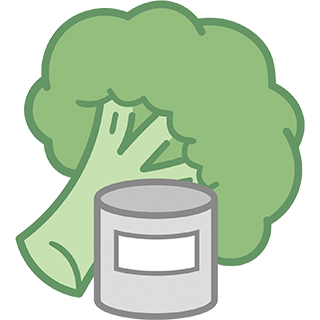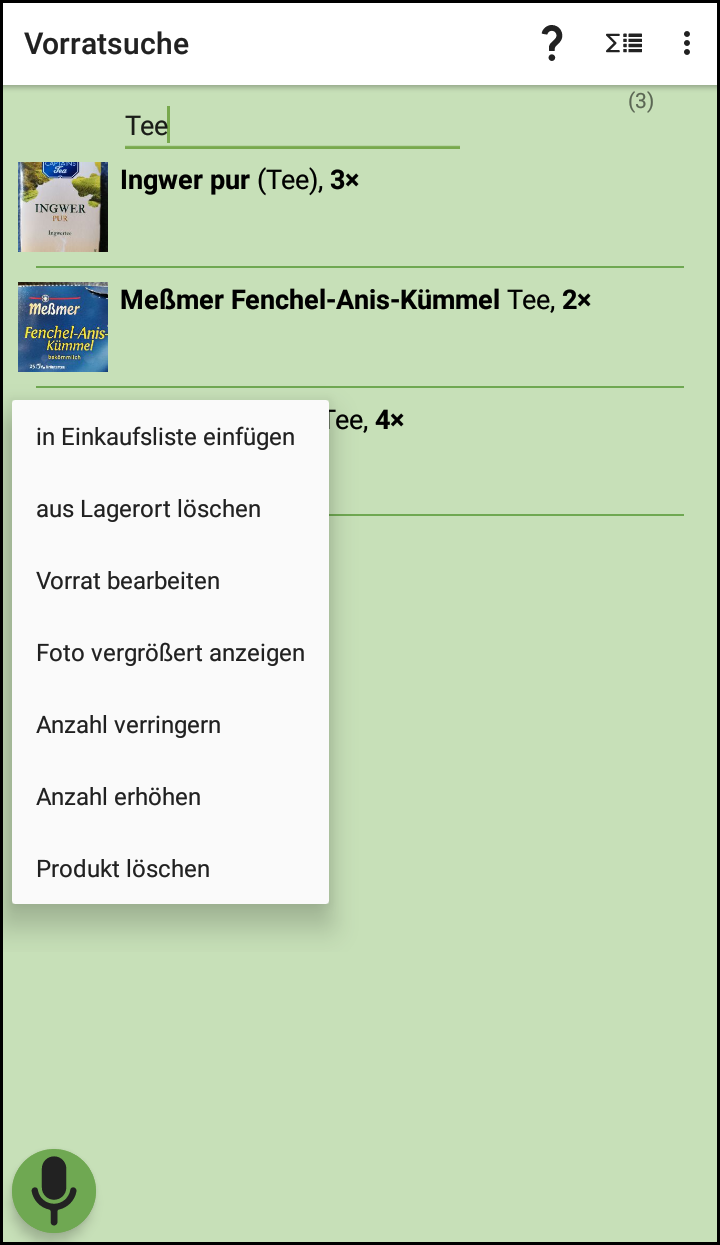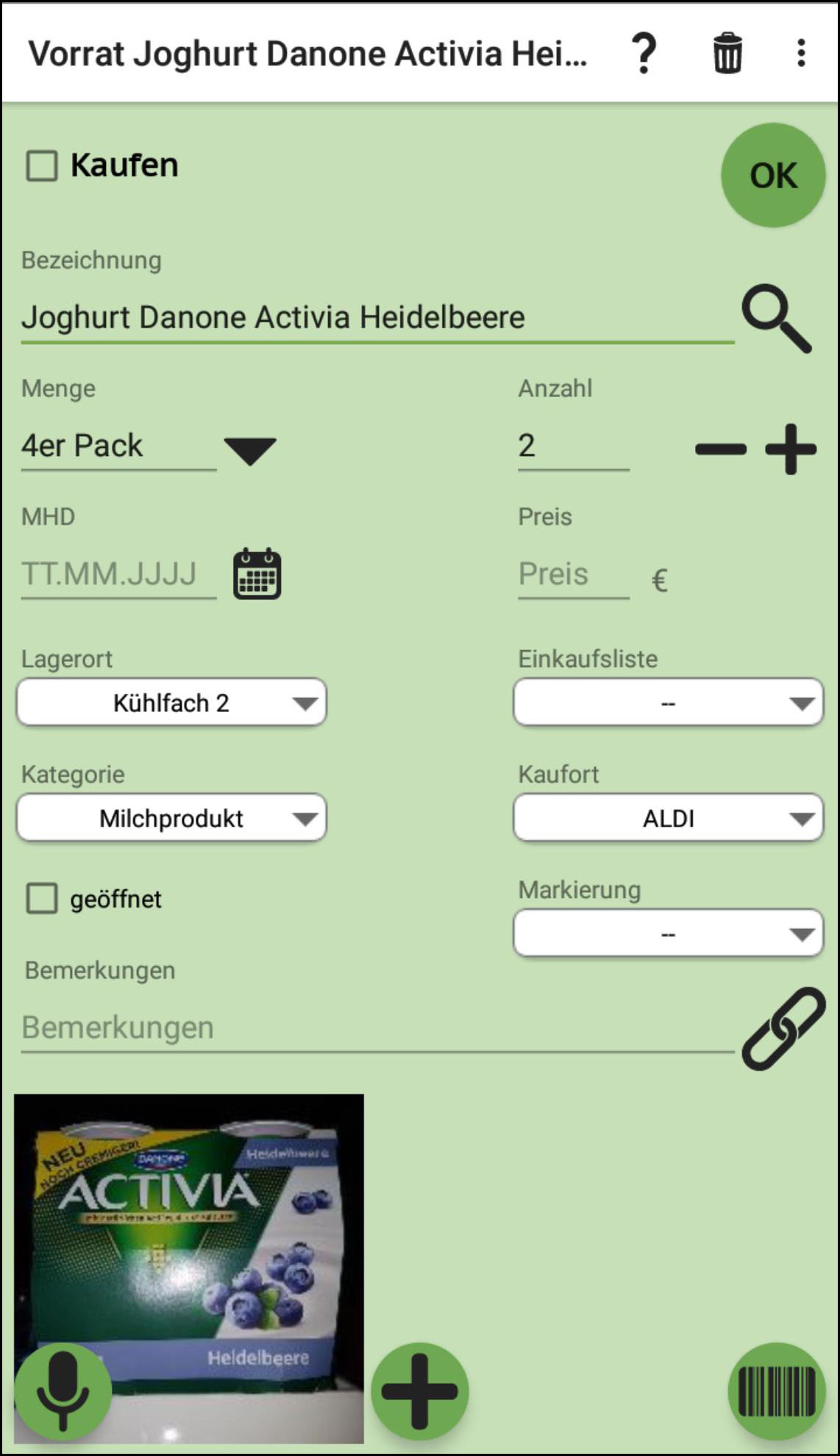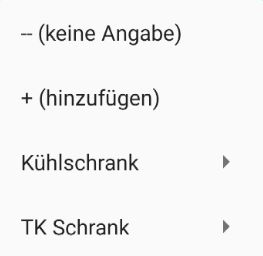Produkte und Vorräte
Produkte unterscheiden sich von Vorräten lediglich dadurch, dass Vorräte im Lager vorhanden sind, während für Produkte nur einige Eigenschaften definiert sind für die Einfügung in Einkaufslisten etc. So sind etwa das Mindesthaltbarkeitsdatum MHD und der Preis nur bei Vorräten relevant.
Produkte und Vorräte werden von vielen Stellen her, nach unterschiedlichen Kriterien gesucht und sortiert, immer in Listen dargeboten. Wenn der Platz auf dem Display nicht ausreicht, kann der Inhalt gescrollt werden.
Durch Menü-Anwahl kann man in der Pro Version die zu sehenden Vorräte nach verschiedenen Kriterien sortieren lassen.
Alternativ kann eine solche Liste nach einem Klick auf ![]() durch eine Suche nach Namensbestandteilen eingeschränkt werden.
durch eine Suche nach Namensbestandteilen eingeschränkt werden.
Wenn in den Einstellungen der Punkt 'mit Selektion in Listen arbeiten' eingeschaltet ist, wird vor dem jeweiligen Vorrat / Produkt Element eine CheckBox angezeigt, mit der man Elemente für spätere Massen-Aktionen auswählen kann.
Wenn ein Produkt / Vorrat ausgewählt wird, erscheint grundsätzlich ein Popup-Menü, aus dem die gewünschte Aktion ausgewählt werden kann :
Die meisten Anwahlpunkte sind selbsterklärend.
Durch die Anwahl von 'Vorrat bearbeiten' / 'Produkt bearbeiten' können die einzelnen Eigenschaften des Vorrats / Produktes geändert werden. Zur Abkürzung reicht zum Bearbeiten auch ein langes Drücken auf das Listenelement, also ohne Umweg über das Menü.
Beim 'Produkt löschen' wird das Produkt zusammen mit allen dazugehörigen (gleichnamigen) Vorräten gelöscht, bei 'aus Lagerort löschen' wird nur der einzelne Vorrat entfernt.
Der Punkt 'zur Bedarfsplanung' wird bei Vorräten angezeigt und erlaubt das direkte Anzeigen und Bearbeiten des zugehörigen Produktes.
Der Punkt 'zum Vorrat' wird bei Produkten engezeigt und erlaubt das direkte Anzeigen und Bearbeiten des zugehörigen Vorrats. Wenn dabei mehrere zugehörige (gleichnamige) Vorräte existieren, wird zunächst eine Liste der zugehörigen Vorräte angezeigt, und man kann den gewünschten auswählen.
Die Eigenschaften von Vorräten und Produkten können dadurch jederzeit durch folgenden Bildschirm bearbeitet werden, wobei normalerweise vieles davon zur Beschleunigung auch automatisch in spezialisierten Programmteilen geschieht :
Der Button ![]() erzeugt eine Kopie des Vorrats, um ihn z.B. mit einem anderen Lagerort oder anderem MHD versehen neu abzuspeichern.
erzeugt eine Kopie des Vorrats, um ihn z.B. mit einem anderen Lagerort oder anderem MHD versehen neu abzuspeichern.
Der Button ![]() steht nur bei neuen Vorräten zur Verfügung. Er startet den Barcode-Scanner, um mit seiner Hilfe automatisch den zum Barcode gehörenden Artikeltext für den neuen Vorrat einzufügen. Durch langes Drücken auf diesen Button kann der Barcode bei schlechter Lesbarkeit auch manuell erfasst werden.
steht nur bei neuen Vorräten zur Verfügung. Er startet den Barcode-Scanner, um mit seiner Hilfe automatisch den zum Barcode gehörenden Artikeltext für den neuen Vorrat einzufügen. Durch langes Drücken auf diesen Button kann der Barcode bei schlechter Lesbarkeit auch manuell erfasst werden.
Der Button ![]() startet die Spracheingabe. Dann kann die Bezeichnung neu gesprochen werden. In der Spracheingabe werden bestimmte Schlüsselwörter erkannt (sowohl am Anfang als auch mitten im Text - auch mehrfach), die spezielle Wirkung haben :
startet die Spracheingabe. Dann kann die Bezeichnung neu gesprochen werden. In der Spracheingabe werden bestimmte Schlüsselwörter erkannt (sowohl am Anfang als auch mitten im Text - auch mehrfach), die spezielle Wirkung haben :
- MENGE
der nachfolgende Teil des gesprochenen Textes ist für das Feld 'Menge' bestimmt (z.B. 125g). - ANZAHL
die nachfolgende Zahl des gesprochenen Textes ist für das Feld 'Anzahl' bestimmt. - MHD oder auch Haltbarkeit
der nachfolgend Teil des gesprochenen Textes ist für das Feld 'MHD' bestimmt. Normalerweise ist das ein Datum der Form tt.mm.jj
Allerdings werden in der Spracheingabe zusätzlich spezielle Sonderformen akzeptiert :- 5 Tage ~ aktuelles Datum + 5 Tage
- 2 Wochen ~ aktuelles Datum + 2 Wochen
- 1 Monat s.o.
- 3 Monate s.o.
- 1 Jahr s.o.
- 2 Jahre s.o.
- 20 ~ dem 20. des aktuellen Monats (bzw. des nächsten Monats, wenn der 20. des aktuellen bereits vorüber ist)
- 15.11 ~ dem 15.11. des aktuellen Jahres (bzw. des nächsten Jahres ...)
- PREIS
der nachfolgende Teil des gesprochenen Textes ist für das Feld 'Preis' bestimmt - BEMERKUNGEN
der nachfolgende Teil des gesprochenen Textes ist für das Feld 'Bemerkungen' bestimmt
Wenn die Spracheingabe mit einem Schlüsselwort beginnt, wird also die Artikel-Bezeichnung nicht mit geändert.
Der Button ![]() beendet die Eingabe und speichert den neuen / geänderten Vorrat ab.
beendet die Eingabe und speichert den neuen / geänderten Vorrat ab.
Die Buttons ![]() und
und ![]() erniedrigen bzw. erhöhen den unter Anzahl sichtbaren Wert jeweils um 1.
erniedrigen bzw. erhöhen den unter Anzahl sichtbaren Wert jeweils um 1.
Der Button ![]() startet die Suche nach einem anderen Vorrat, wobei die sichtbare Bezeichnung als Suchwert vorbesetzt wird.
startet die Suche nach einem anderen Vorrat, wobei die sichtbare Bezeichnung als Suchwert vorbesetzt wird.
Unter 'Menge' wird je nach Produktart das Volumen ('l' oder 'ml') oder das Gewicht ('kg' oder 'g') eines Einzel-Artikels angegeben - evtl. auch eine Mehrfach-Angabe (10 Beutel) bei Mehrfach-Verpackungen. Hier kann jedenfalls Text stehen, der nicht weiter überprüft wird.
Das Popup-Symbol hinter 'Menge ' liefert eine Liste von Mengeneinheiten, die unter Konfiguration verändert werden kann. Die ausgewählte Einheiten-Bezeichnung wird dann automatisch hinter die bei 'Menge' eingegebene Zahl geschrieben.
Unter 'Anzahl' wird die Anzahl der Einzel-Artikel angegeben, die man kaufen will / gekauft hat. Daher kann hier nur eine Zahl stehen - bei Bedarf mit Kommastellen.
Wenn durch Betätigen des Buttons 'Kaufen' sein eingebettetes Kästchen 'angehakt' wird, so wird der Vorrat erneut in die Einkaufsliste gelegt, und zwar in dem Fall in die Standard-Einkaufsliste mit dem Namen '-Einkauf-'. Der Button 'Einkaufsliste' bekommt als Beschriftung den Namen der Einkaufsliste.
Unter 'MHD' wird das Mindesthaltbarkeitsdatum lt. Herstellerangabe oder nach eigener Einschätzung angegeben. Hier muss ein Datum der Form tt.mm.jj eingegeben werden oder eine der möglichen Abkürzungs-Formen, die dann automatisch in ein Datum umgewandelt werden :
- 5t ~ aktuelles Datum + 5 Tage
- 4w ~ aktuelles Datum + 4 Wochen
- 3m ~ aktuelles Datum + 3 Monate
- 15 ~ dem 15. des aktuellen Monats oder des folgenden Monats, wenn der 15. schon vorüber ist
- 14.11 ~ dem 14.11. des aktuellen Jahres oder des folgenden Jahres, wenn der 13.11. schon vorüber ist
- 2.3 ~ dem 02.03. des aktuellen bzw. nächsten Jahres
- 0810 ~ dem 08.10. des aktuellen bzw. nächsten Jahres
- 040520 ~ dem 04.05.20
- alle sinnvollen sonstigen Datums-Abkürzungen mit oder ohne Punkte
Man kann auch in den Einstellungen auswählen, dass nur ein numerisches MHD eingegeben werden soll, dann erscheint nur eine numerische virtuelle tastatur.
Wenn aus irgendwelchen Gründen ein sehr altes MHD eingetragen werden soll (ein MHD von vor dem 01.01.2019 wird normalerweise wegen des Verdachts auf einen Tippfehler als unzulässig zurückgewiesen), kann man das durch Eingabe einer Sonderform erreichen :
JJJJMMTT , also z.B. 20181024 für den 24.10.2018
Die Überprüfung des MHDs kann aber auch in den Einstellungen ausgeschaltet werden.
Bei jedem Start der App wird evtl. als Warnung eine Liste der Vorräte angezeigt, deren MHD erreicht oder überschritten ist (kann aber in den Einstellungen auch abgeschaltet werden).
Mit dem Kalender-Symbol kann ein Kalender-Widget aufgerufen werden, um das Datum damit auszuwählen.
Der Wert unter 'Preis' hat nur informativen Charakter für den Anwender - sein Inhalt wird nicht weiter überprüft, allerdings auf Wunsch zusammen mit der Anzahl in Gesamtsummen verwendet.
Wenn der Button 'Lagerort' betätigt wird, öffnet sich ein Menü, aus dem der gewünschte Lagerort ausgewählt werden kann, hier als Beispiel :
- - (keine Angabe) Es ist kein spezieller Lagerort für den Vorrat vorgesehen
- + (hinzufügen) Der vorgesehene Lagerort existiert noch nicht : er soll vorher angelegt werden - es erscheint das Konfigurations-Menü für einen neuen Lagerort. Wird hier ein existierender Lagerort eingegeben und das Feld verlassen, wird dieser Lagerort mit seinen Unterlagerorten angezeigt und kann bearbeitet werden - z.B. um einen neuen Unter-Lagerort erweitert werden
- Anklicken eines Lagerortes ohne Pfeil auf der rechten Seite : der Lagerort wird ausgewählt
- Anklicken eines Lagerortes mit Pfeil auf der rechten Seite : der Lagerort enthält Unter-Lagerorte - es erscheint ein Untermenü
Entsprechendes wie beim 'Lagerort' gilt auch für die Buttons 'Einkaufsliste', 'Kategorie' und 'Kaufort' :
Es erscheint jeweils ein Menü zum Auswählen mit Anwahlpunkten, die je nach individueller Konfiguration Unter-Auswahlen enthalten können (erkenntlich an dem Pfeil auf der rechten Seite).
Mit 'geöffnet' kann man angeben, dass der Vorrat bereits angebrochen ist.
Die Zeichenfolge unter 'Bemerkungen' kann beliebigen Text enthalten, nach dem jedoch auch gesucht werden kann.
Das Link-Symbol hinter 'Bemerkungen' kann zum Aufruf einer zum Vorrat gehörenden Internet-Seite benutzt werden. Dies setzt allerdings voraus, dass unter 'Bemerkungen' die vollständige Web-Adresse steht mit führendem http:// oder https://
Wenn zusätzlich zu der
Web-Adresse noch weiterer Text bei Bemerkungen gewünscht ist, kann man hinter der Web-Adresse durch einen senkrechten Strich das Ende der Web-Adresse kennzeichnen und dahinter beliebigen Bemerkungstext speichern.
Ein Sonderfall ist der Button 'Markierung', der über den Button 'Konfiguration' frei konfigurierbar ist. Dieser Wert kann später nach Belieben bei Suchvorgängen etc. benutzt werden.
Ein Foto wird angezeigt, wenn dies in den Einstellungen ausgewählt wurde, und wenn zu dem Vorrat ein Foto gehört. Anderenfalls ist dort ein Kamera-Smbol zu sehen, um ein Foto aufzunehmen sowie ein Galerie-Symbol, um ein Foto aus der Galerie auszuwählen.
Im Menü der Bearbeitung gibt es folgende Möglichkeiten :
- durch Anklicken von
 wird wie immer der offline-Hilfetext zur Seite aufgerufen; wenn dieser nicht zur Erklärung ausreicht, kann durch den im Hilfetext enthaltenen Hilfe-Button dann der ausführliche online-Hilfetext aufgerufen werden.
wird wie immer der offline-Hilfetext zur Seite aufgerufen; wenn dieser nicht zur Erklärung ausreicht, kann durch den im Hilfetext enthaltenen Hilfe-Button dann der ausführliche online-Hilfetext aufgerufen werden. - durch Anklicken von
 wird der Vorrat gelöscht
wird der Vorrat gelöscht - durch Betätigen von
 wird das zusätzliche Options-Menü aufgerufen, das in diesem Fall spezielles Suchen nach Namensbestandteilen erlaubt (per Tastatur oder per Sprachsteuerung) :
wird das zusätzliche Options-Menü aufgerufen, das in diesem Fall spezielles Suchen nach Namensbestandteilen erlaubt (per Tastatur oder per Sprachsteuerung) :
- Produkt suchen
- Vorrat suchen
- Durch die Anwahl von 'zur Bedarfsplanung' aus der Vorrats-Maske heraus gelangt man sofort zur Produkt-Maske
- Durch die Anwahl von 'zum Vorrat' aus der Produkt-Maske heraus gelangt man entweder sofort zur Vorrats-Maske oder zur Auswahl des Vorrats, wenn es mehrere passende gibt
- Liste als CSV-Datei senden versendet die aktuelle Liste von Vorräten als CSV-Datei per Email oder WhatsApp oder an Speichermedien
- durch 'Bezeichnung für Barcode vom Server holen' kann bei vorhandenem Barcode im Vorrat erneut eine Anfrage beim Server gestellt werden, um die zum Barcode gehörige Bezeichnung zu holen (wenn z.B. im Keller während der Erfassung des Vorrats mittels Barcode keine Internetverbindung bestand)
- durch 'Barcode zuordnen' kann nachträglich zu einem Vorrat / Produkt ein Barcode erfasst werden.
- durch 'umlagern' kann man einen Vorrat ganz oder teilweise vom aktuellen Lagerort zu einem anderen 'verschieben'.